Კითხვა
საკითხი: როგორ დავაფიქსირო Windows-ის განახლების შეცდომა 0x80070032?
გამარჯობა. ვცადე Windows-ის განახლების დაყენება, რომელიც ახლახან გამოვიდა, მაგრამ ვერ მოვახერხე. მე მივიღე შეცდომა 0x80070032. Რა შემიძლია გავაკეთო?
ამოხსნილი პასუხი
Windows არის ყველაზე პოპულარული ოპერაციული სისტემა. ის გთავაზობთ მოსახერხებელ ინტერფეისს, პერსონალიზაციის შესაძლებლობებს, ჩაშენებულ პრობლემების გადამჭრელს და ბევრ სხვა ფუნქციას. Microsoft რეგულარულად აქვეყნებს განახლებებს ახალი ფუნქციების დასამატებლად და OS-ის უსაფრთხოების გაზრდის მიზნით. ამიტომ ძალიან მნიშვნელოვანია განახლებების დაყენება მათი გამოსვლისთანავე.
[1]თუმცა, საკმაოდ ხშირად მომხმარებლები აწყდებიან პრობლემებს Windows განახლებების დაყენების მცდელობისას. ცოტა ხნის წინ, ხალხმა დაიწყო 0x80070032 შეცდომის დანახვა. მომხმარებლები აღწერენ, რომ ხედავენ ამ შეცდომის კოდს უახლესი განახლებების დაყენებისას. მიუხედავად იმისა, რომ უცნობია, რატომ ჩნდება ეს შეცდომა, არსებობს ზოგადი მიზეზები, რის გამოც ეს შეიძლება მოხდეს.
Windows-ის განახლებების ინსტალაცია შეიძლება ვერ მოხერხდეს დაზიანებული ფაილების, Windows-ის განახლების კომპონენტებისა და სერვისების, მოძველებული დრაივერების და ა.შ. ამ სახელმძღვანელოში თქვენ იხილავთ 7 ნაბიჯს, რომელიც აუცილებლად დაგეხმარებათ ამ პრობლემის მოგვარებაში. მომხმარებლებმა დაუყოვნებლივ უნდა მოაგვარონ განახლების შეცდომის პრობლემები, რათა არ დააყენონ თავიანთი ოპერაციული სისტემა რისკის ქვეშ.
პრობლემების ხელით მოგვარება შეიძლება იყოს ხანგრძლივი პროცესი, ასე რომ თქვენ ასევე შეგიძლიათ გამოიყენოთ ტექნიკური ინსტრუმენტი, როგორიცაა ReimageMac სარეცხი მანქანა X9 თქვენი აპარატის სკანირებისთვის. ამ მძლავრ პროგრამას შეუძლია გამოასწოროს სისტემის შეცდომების უმეტესობა, BSOD,[2] დაზიანებული ფაილები და რეესტრი[3] საკითხები. წინააღმდეგ შემთხვევაში, მიჰყევით ქვემოთ მოცემულ ნაბიჯ-ნაბიჯ ინსტრუქციებს.
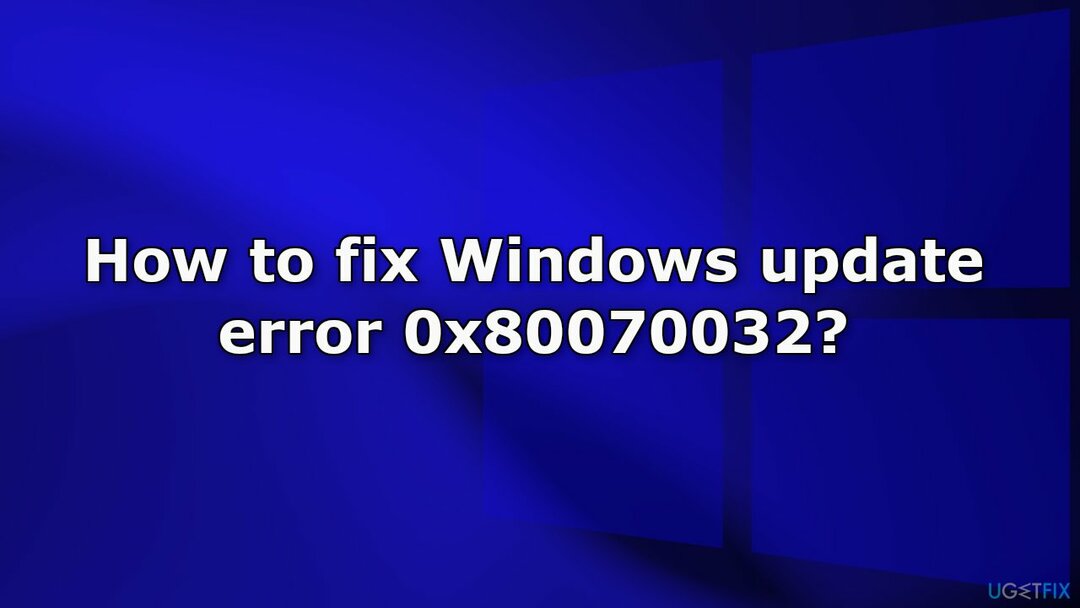
გამოსავალი 1. დაზიანებული სისტემის ფაილების შეკეთება
დაზიანებული სისტემის შესაკეთებლად, თქვენ უნდა შეიძინოთ ლიცენზირებული ვერსია Reimage Reimage.
გამოიყენეთ Command Prompt ბრძანებები სისტემის ფაილების დაზიანების გამოსასწორებლად:
- გახსენით ბრძანების სტრიქონი, როგორც ადმინისტრატორი
- გამოიყენეთ შემდეგი ბრძანება და დააჭირეთ შეიყვანეთ:
sfc / scannow
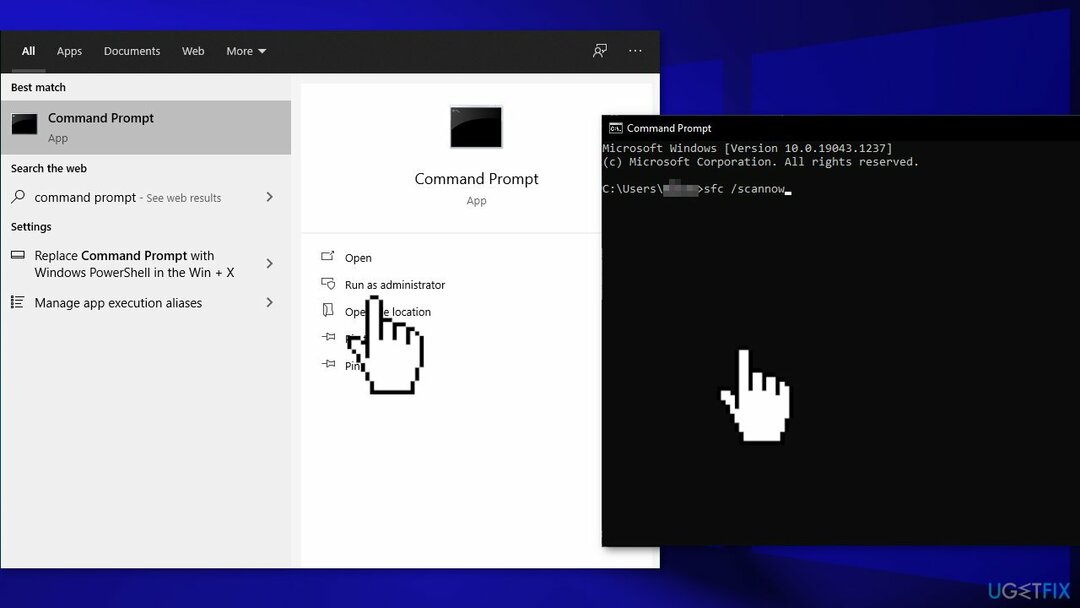
- გადატვირთვა თქვენი სისტემა
- თუ SFC-მ დააბრუნა შეცდომა, გამოიყენეთ შემდეგი ბრძანების სტრიქონები და დააჭირეთ შედი ყოველი შემდეგ:
DISM /ონლაინ /Cleanup-Image /CheckHealth
DISM /ონლაინ /Cleanup-Image /ScanHealth
DISM /ონლაინ /Cleanup-Image /RestoreHealth
გამოსავალი 2. გაუშვით განახლების პრობლემების მოგვარების პროგრამა
დაზიანებული სისტემის შესაკეთებლად, თქვენ უნდა შეიძინოთ ლიცენზირებული ვერსია Reimage Reimage.
- დააჭირეთ ფანჯრები + X გასაღებები და გადადით პარამეტრები
- Წადი განახლება და უსაფრთხოება
- დააწკაპუნეთ პრობლემების აღმოფხვრა
- აირჩიეთ დამატებითი პრობლემების მოგვარების საშუალებები
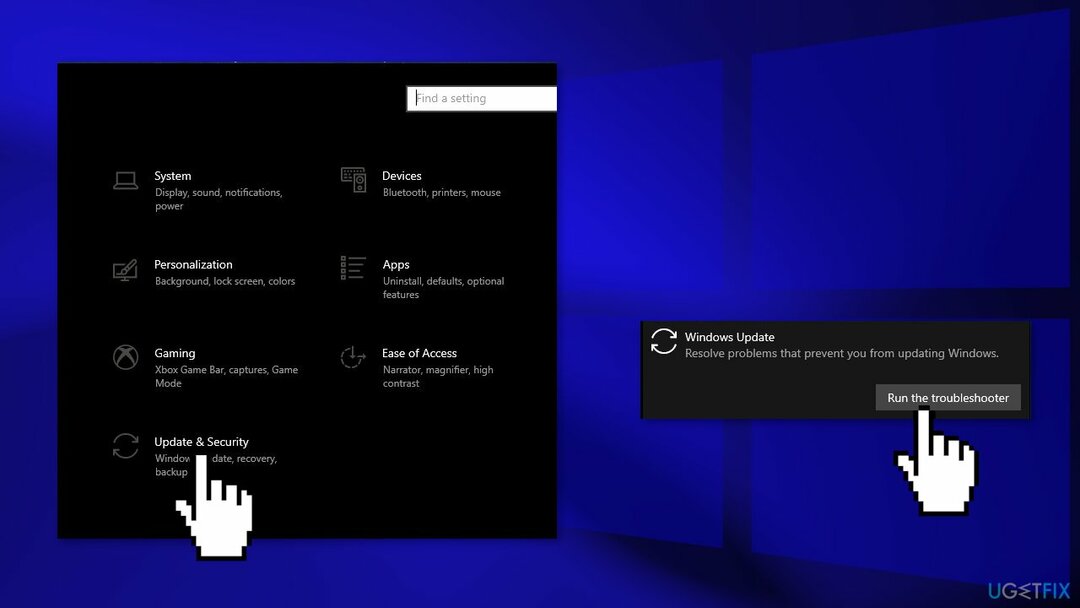
- გაუშვით პრობლემების მოგვარების განახლება
- Რესტარტი
გამოსავალი 3. Windows-ის განახლების კომპონენტების გადატვირთვა
დაზიანებული სისტემის შესაკეთებლად, თქვენ უნდა შეიძინოთ ლიცენზირებული ვერსია Reimage Reimage.
- გახსენით ბრძანების სტრიქონი, როგორც ადმინისტრატორი ისევ
- დააკოპირეთ და ჩასვით შემდეგი ბრძანებები, თითოეულის შემდეგ დააჭირეთ Enter-ს:
წმინდა გაჩერების ბიტები
net stop wuauserv
net stop appidsvc
net stop cryptsvc
წაშალეთ „%ALLUSERSPROFILE%\Application Data\Microsoft\Network\Downloader\*.*“
rmdir %systemroot%\SoftwareDistribution /S /Q
rmdir %systemroot%\system32\catroot2 /S /Q
regsvr32.exe /s atl.dll
regsvr32.exe /s urlmon.dll
regsvr32.exe /s mshtml.dll
netsh winsock გადატვირთვა
netsh winsock გადატვირთვის პროქსი
წმინდა დაწყების ბიტები
წმინდა დაწყება wuauserv
net start appidsvc
net start cryptsvc
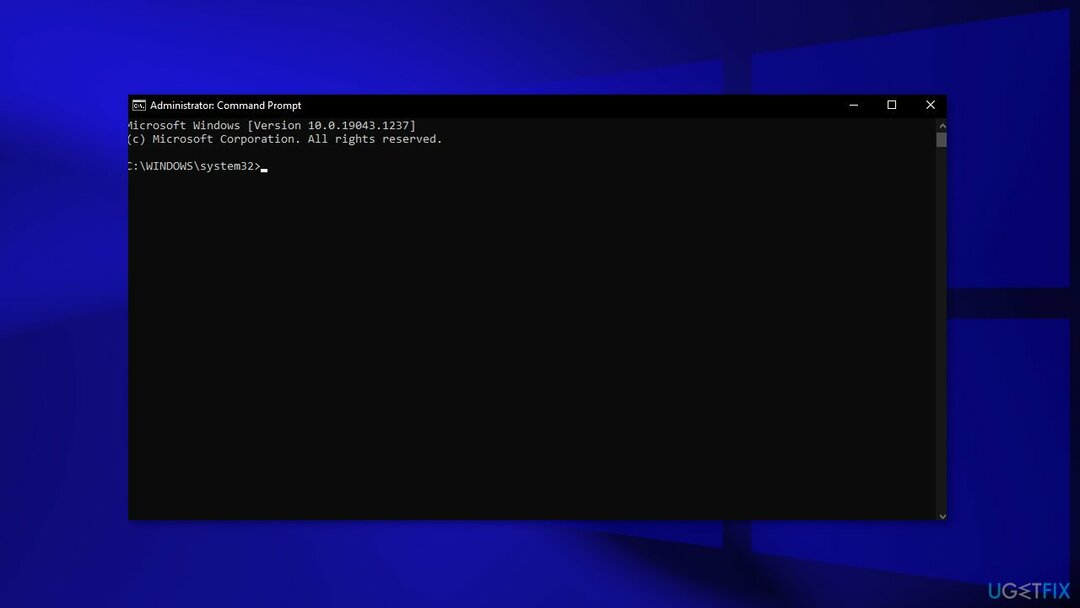
- Რესტარტი თქვენი კომპიუტერი
გამოსავალი 4. დააყენეთ Windows Services-ის ავტომატური გაშვება
დაზიანებული სისტემის შესაკეთებლად, თქვენ უნდა შეიძინოთ ლიცენზირებული ვერსია Reimage Reimage.
- დააჭირეთ Windows გასაღები + R გასახსნელად გაიქეცი ყუთი
- ტიპი სმდ და დააჭირეთ Ctrl + Shift + Enter ამაღლებული ბრძანების ხაზის გასახსნელად
- თუ თქვენ მოგეთხოვებათ მომხმარებლის ანგარიშის კონტროლი (UAC), დააწკაპუნეთ დიახ ფანჯარასთან
- ჩაწერეთ შემდეგი ბრძანებები და დააჭირეთ შედი თითოეულის შემდეგ:
SC კონფიგურაცია trustedinstaller start=auto
SC კონფიგურაციის ბიტები start=auto
SC კონფიგურაცია cryptsvc start=auto
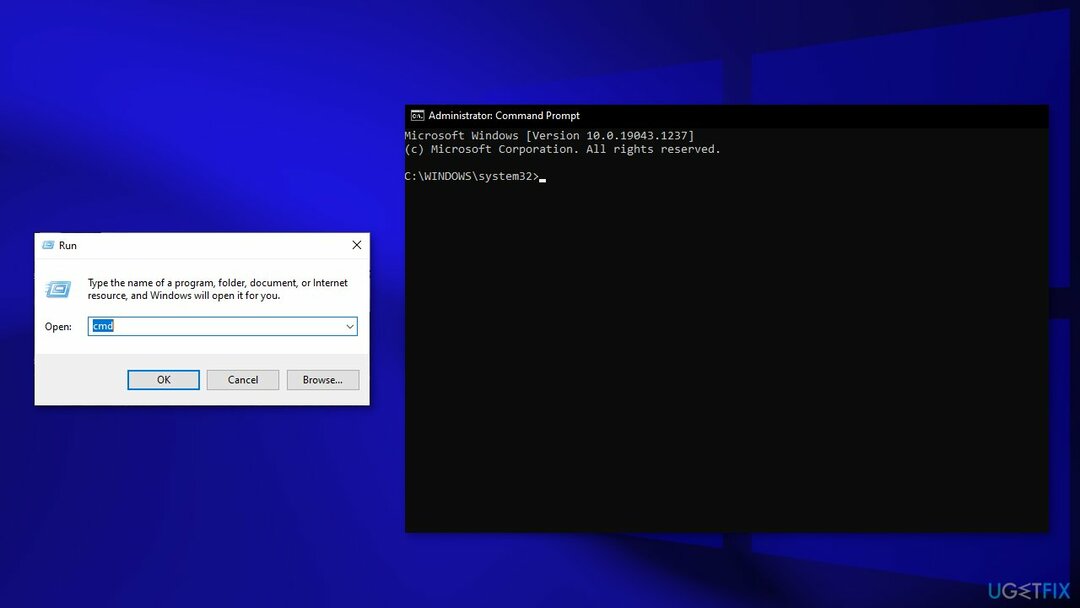
- შეასრულეთ სისტემის გადატვირთვა და შეამოწმეთ პრობლემა შენარჩუნებულია თუ არა
გამოსავალი 5. დააინსტალირეთ განახლება ხელით
დაზიანებული სისტემის შესაკეთებლად, თქვენ უნდა შეიძინოთ ლიცენზირებული ვერსია Reimage Reimage.
როდესაც Windows განახლებები ავტომატურად ვერ დაინსტალირდება, ყოველთვის შეგიძლიათ სცადოთ ამის გაკეთება ხელით. პირველ რიგში, თქვენ უნდა გაარკვიოთ რომელი KB ნომერია თქვენთვის შესაბამისი.
- დააწკაპუნეთ მარჯვენა ღილაკით დაწყება ღილაკი და აირჩიე პარამეტრები
- Წადი განახლება და უსაფრთხოება
- მარჯვნივ, იპოვნეთ და დააწკაპუნეთ განახლების ისტორიის ნახვა
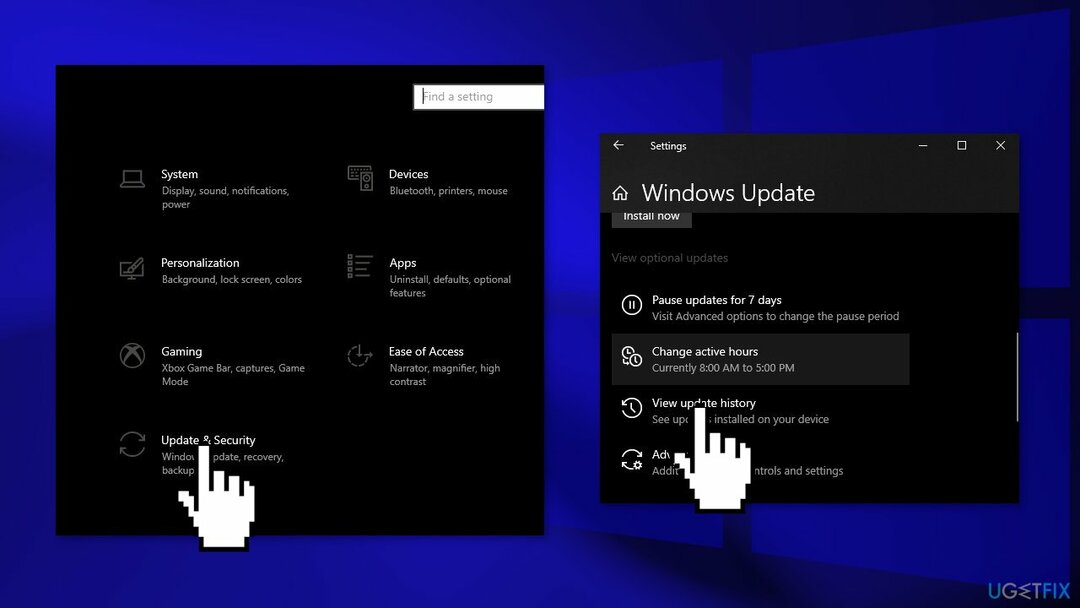
- სიიდან, გაითვალისწინეთ KB ნომერი რომ ვერ ინსტალაცია შეცდომის კოდით
- Წადი Microsoft-ის განახლების კატალოგი გვერდი, ჩაწერეთ KB ნომერი და დააჭირეთ ძიება
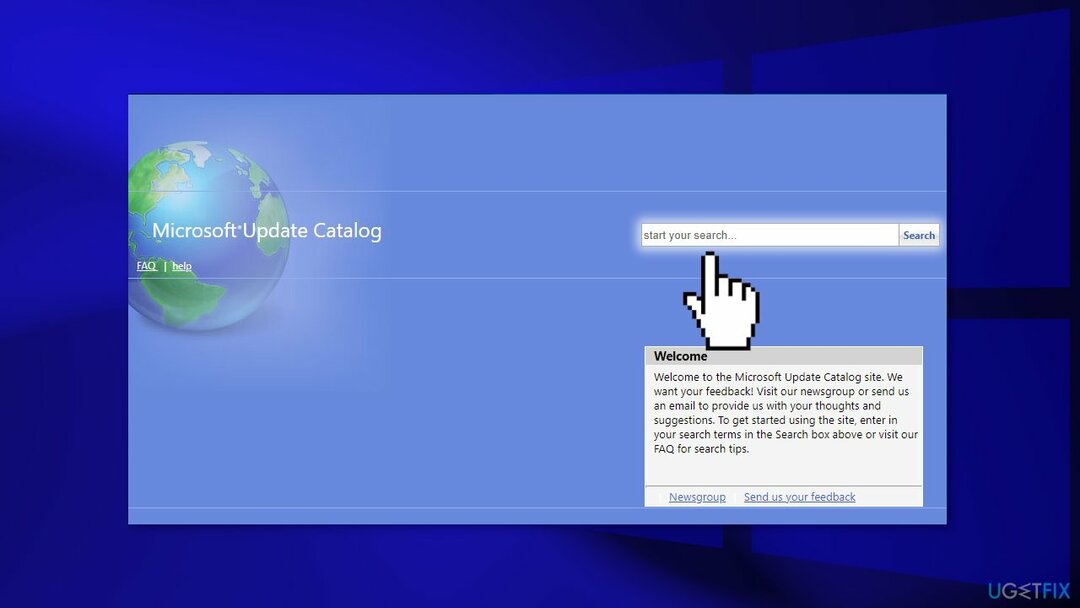
- ჩამოტვირთვა განაახლეთ და დააინსტალირეთ ხელით
გამოსავალი 6. დრაივერების განახლება
დაზიანებული სისტემის შესაკეთებლად, თქვენ უნდა შეიძინოთ ლიცენზირებული ვერსია Reimage Reimage.
- ამოცანების პანელზე საძიებო ველში შეიყვანეთ მოწყობილობის მენეჯერი, შემდეგ აირჩიეთᲛოწყობილობის მენეჯერი
- აირჩიეთ კატეგორია მოწყობილობების სახელების სანახავად, შემდეგ დააწკაპუნეთ მარჯვენა ღილაკით მასზე, რომლის განახლებაც გსურთ
- აირჩიეთ ავტომატურად მოძებნეთ განახლებული დრაივერის პროგრამა
- აირჩიეთ დრაივერის განახლება
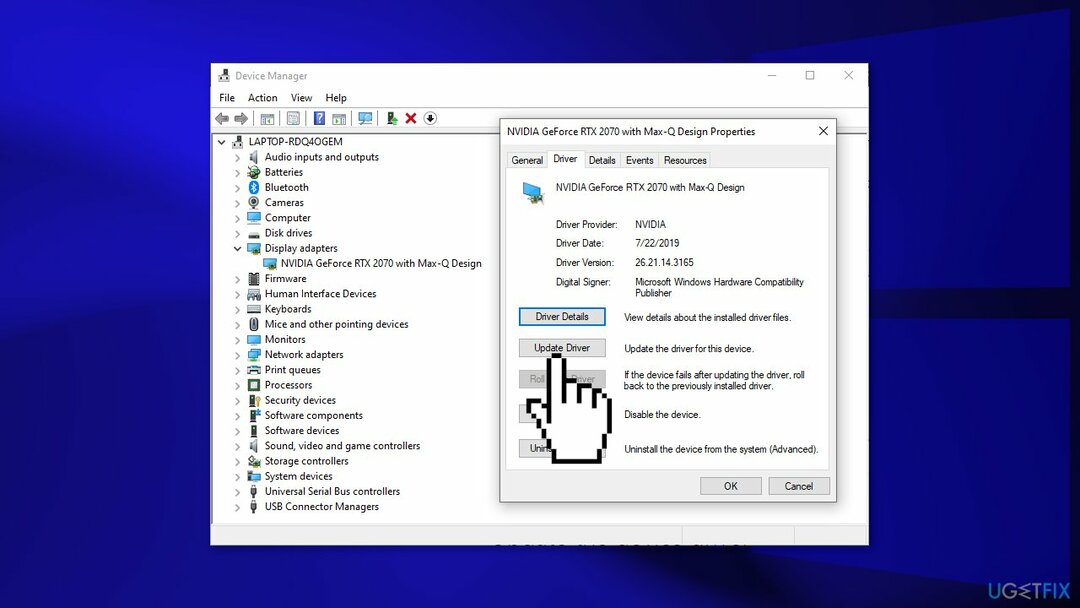
- თუ Windows ვერ პოულობს ახალ დრაივერს, შეგიძლიათ სცადოთ ისეთი ავტომატური ინსტრუმენტის გამოყენება, როგორიცაა DriverFix რომელსაც შეუძლია იპოვოთ საუკეთესო დრაივერები თქვენი სისტემისთვის
გამოსავალი 7. განახლება მედია შექმნის ხელსაწყოს მეშვეობით
დაზიანებული სისტემის შესაკეთებლად, თქვენ უნდა შეიძინოთ ლიცენზირებული ვერსია Reimage Reimage.
- ჩამოტვირთეთ Windows 10-ის საინსტალაციო მედია ოფიციალური ვებ - გვერდი
- გახსენით ინსტრუმენტი ინსტალაციის შემდეგ
- დაეთანხმეთ ლიცენზიის პირობებს
- აირჩიეთ განაახლეთ ეს კომპიუტერი ახლავე
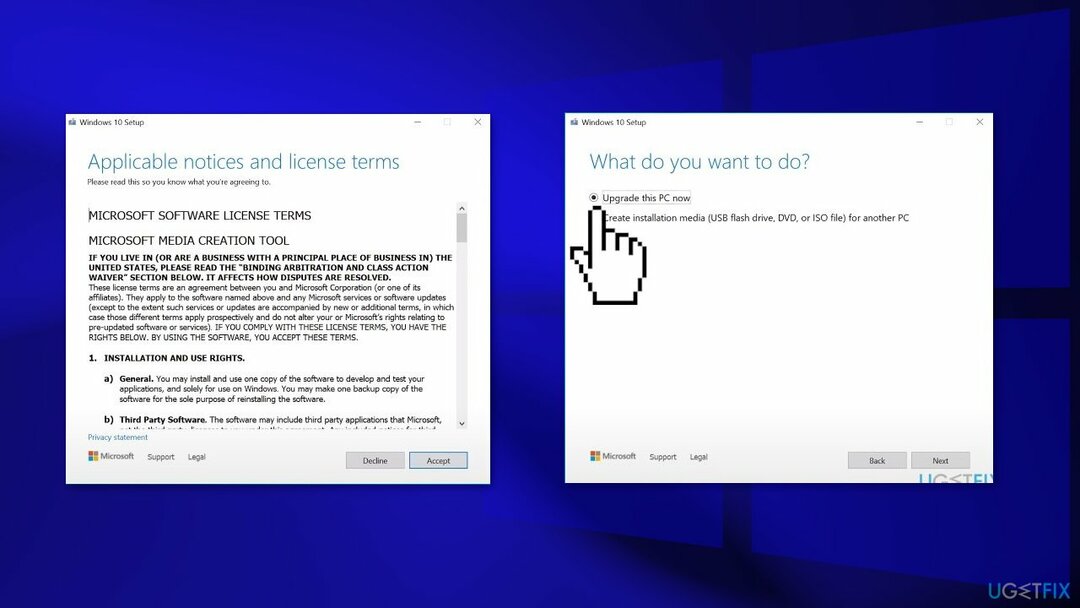
- დაელოდეთ განახლების დაინსტალირებას
შეაკეთეთ თქვენი შეცდომები ავტომატურად
ugetfix.com გუნდი ცდილობს გააკეთოს ყველაფერი, რათა დაეხმაროს მომხმარებლებს იპოვონ საუკეთესო გადაწყვეტილებები მათი შეცდომების აღმოსაფხვრელად. თუ არ გსურთ ხელით შეკეთების ტექნიკასთან ბრძოლა, გთხოვთ, გამოიყენოთ ავტომატური პროგრამული უზრუნველყოფა. ყველა რეკომენდებული პროდუქტი გამოცდილი და დამტკიცებულია ჩვენი პროფესიონალების მიერ. ინსტრუმენტები, რომლებიც შეგიძლიათ გამოიყენოთ თქვენი შეცდომის გამოსასწორებლად, ჩამოთვლილია ქვემოთ:
შეთავაზება
გააკეთე ახლავე!
ჩამოტვირთეთ Fixბედნიერება
გარანტია
გააკეთე ახლავე!
ჩამოტვირთეთ Fixბედნიერება
გარანტია
თუ ვერ გამოასწორეთ თქვენი შეცდომა Reimage-ის გამოყენებით, დაუკავშირდით ჩვენს მხარდაჭერის ჯგუფს დახმარებისთვის. გთხოვთ, შეგვატყობინოთ ყველა დეტალი, რომელიც, თქვენი აზრით, უნდა ვიცოდეთ თქვენი პრობლემის შესახებ.
ეს დაპატენტებული სარემონტო პროცესი იყენებს 25 მილიონი კომპონენტის მონაცემთა ბაზას, რომელსაც შეუძლია შეცვალოს ნებისმიერი დაზიანებული ან დაკარგული ფაილი მომხმარებლის კომპიუტერში.
დაზიანებული სისტემის შესაკეთებლად, თქვენ უნდა შეიძინოთ ლიცენზირებული ვერსია Reimage მავნე პროგრამების მოცილების ინსტრუმენტი.

წვდომა გეო-შეზღუდულ ვიდეო კონტენტზე VPN-ით
პირადი ინტერნეტი არის VPN, რომელსაც შეუძლია ხელი შეუშალოს თქვენი ინტერნეტ სერვისის პროვაიდერს მთავრობა, და მესამე მხარეები აკონტროლებენ თქვენს ონლაინს და საშუალებას გაძლევთ დარჩეთ სრულიად ანონიმური. პროგრამული უზრუნველყოფა გთავაზობთ სპეციალურ სერვერებს ტორენტირებისა და სტრიმინგისთვის, რაც უზრუნველყოფს ოპტიმალურ შესრულებას და არ ანელებს თქვენს სიჩქარეს. თქვენ ასევე შეგიძლიათ გვერდის ავლით გეო-შეზღუდვები და ნახოთ ისეთი სერვისები, როგორიცაა Netflix, BBC, Disney+ და სხვა პოპულარული სტრიმინგის სერვისები შეზღუდვების გარეშე, მიუხედავად იმისა, თუ სად ხართ.
ნუ გადაიხდით გამოსასყიდ პროგრამის ავტორებს – გამოიყენეთ მონაცემთა აღდგენის ალტერნატიული ვარიანტები
მავნე პროგრამების შეტევები, განსაკუთრებით გამოსასყიდი პროგრამები, ყველაზე დიდი საფრთხეა თქვენი სურათებისთვის, ვიდეოებისთვის, სამუშაოსთვის ან სკოლის ფაილებისთვის. იმის გამო, რომ კიბერკრიმინალები იყენებენ დაშიფვრის მძლავრ ალგორითმს მონაცემების ჩასაკეტად, მისი გამოყენება აღარ იქნება შესაძლებელი, სანამ ბიტკოინში გამოსასყიდი არ გადაიხდება. ჰაკერების გადახდის ნაცვლად, ჯერ უნდა სცადოთ ალტერნატივის გამოყენება აღდგენა მეთოდები, რომლებიც დაგეხმარებათ დაიბრუნოთ დაკარგული მონაცემების ნაწილი მაინც. წინააღმდეგ შემთხვევაში, თქვენ შეიძლება დაკარგოთ ფული, ფაილებთან ერთად. ერთ-ერთი საუკეთესო ინსტრუმენტი, რომელსაც შეუძლია აღადგინოს დაშიფრული ფაილების მინიმუმ ნაწილი – მონაცემთა აღდგენის პრო.